¿Internet se ha caído? Recibe una alerta cada vez que ocurra

En la actualidad el uso de Internet se ha vuelto completamente imprescindible a la hora de usar nuestro ordenador, ya sea en casa o en el trabajo. Desde el momento que encendemos el ordenador y arranca Windows, este se conecta automáticamente a la red, ya sea por cable o a través del WiFi. De esta forma podemos realizar todo tipo de tareas tanto de trabajo como de ocio, ya sea consultar el correo, leer la prensa o consultar nuestras redes sociales. Sin embargo, en ocasiones es probable que podamos sufrir cortes en la conexión sin que nos enteremos de ellos.
Y es que los problemas con la conexión a Internet pueden traer de cabeza a muchos usuarios. Ya sea por caídas puntuales, o momentos donde pese a estar conectados todo va demasiado lento. En el momento que se interrumpe quedamos desconectados. Esto es algo que nos daremos cuenta si estamos usando el navegador u otra aplicación que requiera estar conectados permanente. Sin embargo, puede que haya ocasiones donde no lo estemos usando y dejemos de estar conectados, por lo que es posible que ni nos demos cuenta.
Es por ello que salvo que estemos continuamente pendientes de si estamos conectados a Internet, por lo general no somos conscientes de que no disponemos de conexión a la red hasta realizar una determinada tarea que lo requiera. Esto puede ocasionarnos problemas, con la consiguiente pérdida de tiempo y de información. Para evitarlo, y saber en todo momento el estado de la red en nuestro ordenador, podemos estar alertados mediante la creación de una notificación visual o sonora que se emitirá en el momento que dejemos de estar conectados a Internet.
Cómo Windows no dispone de manera predeterminada de establecer una notificación de alerta al perder la conexión, esto deberemos de hacerlo con una serie de aplicaciones de terceros que veremos a continuación.
Shutter, programador de tareas para Windows
Se trata de un software de programación de tareas para Windows. Este se va a encargar de emitir una alarma en el momento que nuestro PC pierda la conexión a Internet. El programa se encarga de monitorizar continuamente si estamos conectados a Internet para generar una alarma en el momento que se desconecte. Este programador de tareas también permite realizar otro tipo de acciones al perder la conexión como ejecutar un determinado programa, suspender el equipo, hibernar, etc.
Shutter cuenta con una versión portable, por lo que no será necesario realizar una instalación en nuestro ordenador para poder ejecutarlo. Es completamente gratuito y lo podemos descargar desde la página web del desarrollador.
Una vez lo ejecutamos nos aparecerá su menú principal desde donde vamos a realizar los pasos para configurar una alarma para que el PC nos notifique cuando se desconecta de la red. Lo primero será agregar un nuevo evento para monitorizar. Para ello pulsaremos en el botón «+ Add».
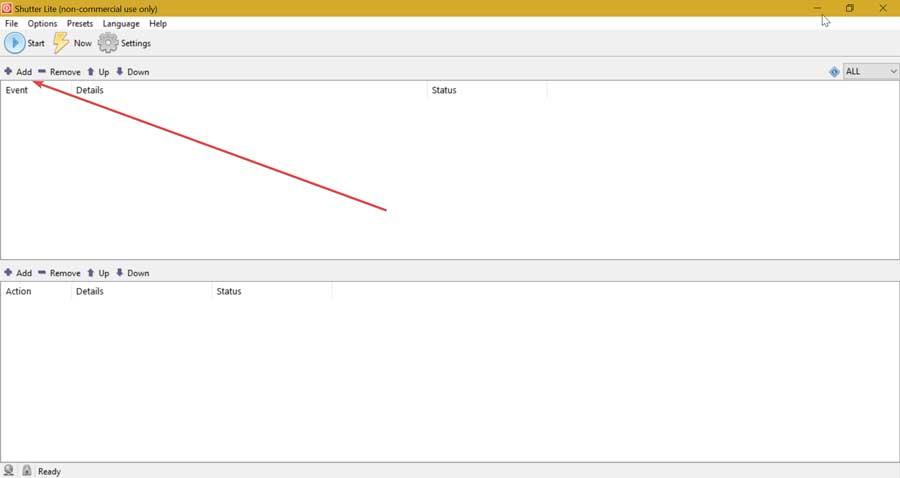
A continuación, vamos a agregar un nuevo evento para monitorizar nuestra conexión a Internet. Esto es algo que podemos hacer configurando la aplicación para que intente constantemente hacer ping a un sitio web. En el caso de que no pueda hacer ping, entonces deduce que nos hemos quedado sin conexión y nos avisará. Para ello, seleccionamos la opción «Ping Stops» en la parte izquierda de la nueva ventana. Posteriormente introducimos cualquier sitio web al que deseamos hacer ping, (por ejemplo, www.softzone.es). También debemos de especificar cuánto tiempo después se activará la alarma sino se recibe respuesta del anfitrión, en el apartado «Trigger when not responding for». Una vez terminado pulsamos el botón «+Add». De esta forma se agregará el evento a su panel principal para monitorizarlo continuamente.

A continuación, debemos especificar qué acción debe ocurrir en caso de que falle la conexión. Para ello debemos crear otra acción, por lo que volvemos a pulsar en el botón «+ Add» en la parte inferior de la pantalla. Posteriormente, en la nueva ventana pulsamos en «Alarm» y hacemos clic en el botón «+Add». Una vez hecho esto ya tenemos la aplicación configurada para que nos notifique con alertas cada vez que se caiga la red.
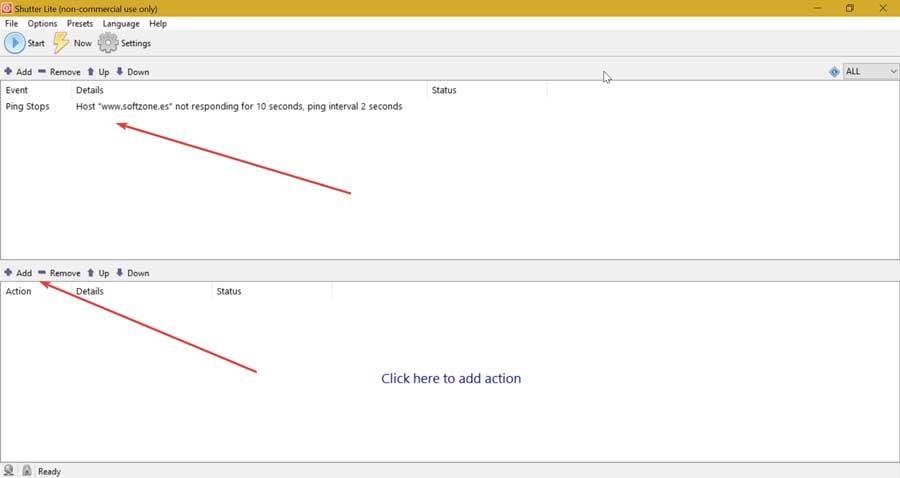
Internet Connection Notification, controla la conexión
Hablamos de otro software gratuito que se va a encargar de lanzar una alerta o notificación en el momento que nuestro ordenador pierde la conexión a Internet. Para ello, dispone de un sistema que controla que estemos conectados cada cierto tiempo, que oscila entre 1 segundo y 5 minutos. Tras ese periodo nos mostrará una notificación visual en caso de que haya una caída de la red. También permite configurar alertas que emitan sonidos, así como registrar el estado de nuestra conexión, guardando toda actividad en un fichero de texto.
Internet Connection Notification se puede descargar gratis desde la web de su desarrollador. Una vez completada la instalación, el software comenzará a monitorizar si estamos conectados a Internet en segundo plano. Esto lo hará desde la bandeja del sistema y nos avisará mediante una notificación cuando nuestro estado cambie de conectado a desconectado o viceversa.
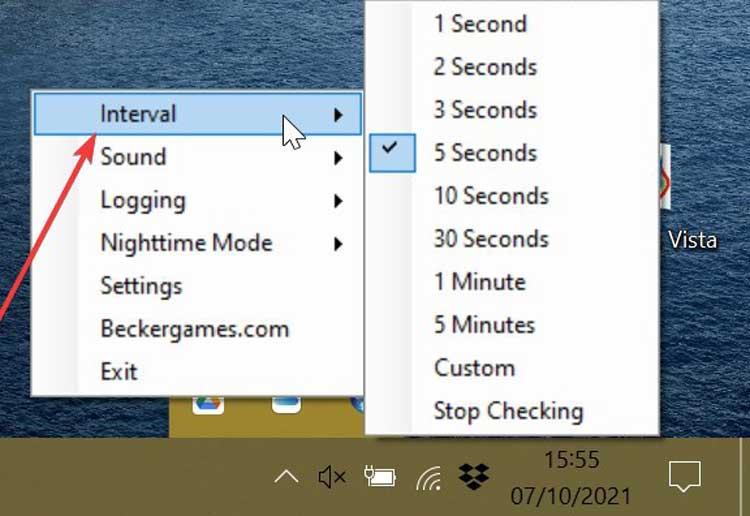
Para establecer el intervalo de tiempo después del cual el programa comprobará el estado de la red, debemos hacer clic con el botón derecho en su icono alojado en la bandeja del sistema. Esto hará que aparezca un menú contextual. Aquí nos dirigimos al apartado Interval en la parte superior. Al posicionarnos encima se desplegará un menú hacia la derecha, donde podemos seleccionar el intervalo de tiempo. Este puede ser de 1 segundo, 3 segundos, 5 segundos, 10 segundos, 30 segundos, 1 minuto o 5 minutos.
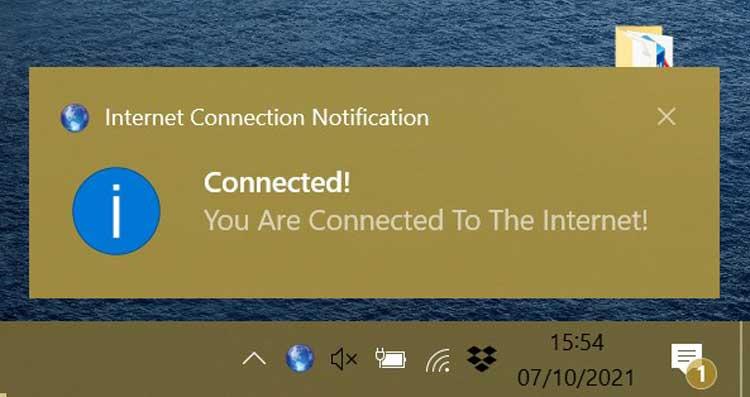
De esta forma, cada vez que pase el tiempo que hemos establecido la aplicación comprobará si tenemos conexión a Internet. Posteriormente nos mostrará una notificación con sonido tanto si estamos conectados como desconectados.
NetSNSOR, recibe alertas al perder la señal de red
Se trata de otra aplicación gratuita que podemos instalar y que nos va a permitir recibir notificaciones o alertas cuando el equipo pierde la conexión a Internet. El software nos permite establecer si queremos que algún archivo o ejecutable o sonido WAW se ejecute en el momento que dejemos de estar conectados. El intervalo de tiempo es fijo y el programa nos va a permitir ajustarlo para establecer cada cuanto tiempo requerimos que se compruebe la red. En el momento que detecta una pérdida de conexión, emitirá un sonido para informarnos de la nueva situación.
NetSNSOR es un programa gratuito que podemos descargar desde la página web de los creadores del programa. Es una aplicación portable por lo que no será necesario realizar una instalación el sistema, sólo descomprimir el archivo RAR que descargamos y lanzar el ejecutable. Esto nos llevará a su interfaz principal, bastante escueta con pocas opciones, por lo que el proceso es bastante rápido.
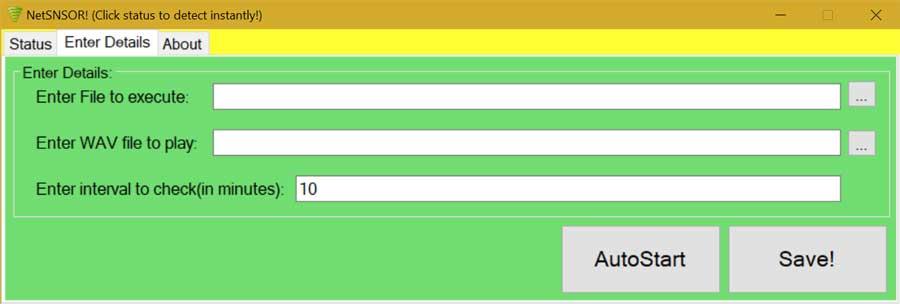
Ahora pulsamos sobre la pestaña de «Enter Details». Aquí, podremos seleccionar archivos específicos que se ejecutarán cuando nuestro ordenador se desconecte de Internet y el archivo WAV que queremos que se reproduzca en ese mismo instante. También podremos indicar cada cuánto tiempo queremos que se lleve a cabo la comprobación, expresado en minutos. Una vez seleccionado pulsamos en «Save!» para que se guarden los cambios. Por último, pulsamos en el botón de «Start» para ejecutarlo y en «Background Mode» para minimizarlo, permaneciendo activo en segundo plano. Si queremos volver a entrar a su interfaz, bastará con hacer doble clic sobre su icono de la bandeja.
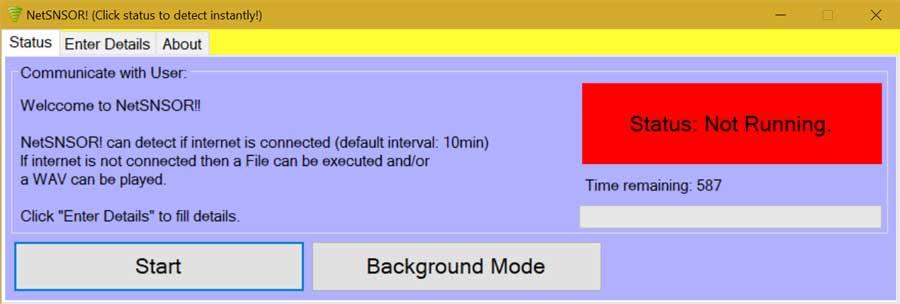
Una vez hecho esto, en caso de que haya una caída de nuestra conexión, este programa ejecutará la aplicación que hemos añadido y reproducirá un sonido que nos servirá a modo de alerta.
https://www.softzone.es/programas/utilidades/como-recibir-notificacion-pc-pierda-conexion-internet/

Comentarios
Publicar un comentario